Índice
Instalado via NuGet
PM> Install-Package Spire.PDF
Links Relacionados
Os arquivos PDF (Portable Document Format) tornaram-se o padrão para compartilhamento de documentos devido à sua portabilidade e compatibilidade universal. No entanto, os próprios atributos que tornam os PDFs ideais para compartilhamento também significam que eles geralmente não são projetados para edição fácil. Quando você precisa modificar o conteúdo de um PDF, seja para corrigir erros, atualizar dados ou simplesmente acrescentar novas informações, convertê-lo para um formato mais flexível como Word (Doc ou Docx) costuma ser a solução. Neste artigo, exploraremos diferentes métodos e ferramentas para converter arquivos PDF para o formato Word gratuitamente.
- Converta PDF para Word usando ferramentas online gratuitas
- Converta PDF para Word usando o recurso integrado do MS Word
- Converta PDF em Word programaticamente usando a biblioteca .NET gratuita
Converta PDF para Word usando ferramentas online gratuitas
Uma das maneiras mais fáceis de converter um PDF em Word é usar ferramentas de conversão online. Essas ferramentas estão amplamente disponíveis e são fáceis de usar, sem necessidade de instalação de software. Aqui apresentaremos dois conversores online gratuitos comuns e forneceremos guias passo a passo para usá-los.
1. Conversor on-line iLovePDF
iLovePDF fornece uma solução online confiável para converter arquivos PDF em documentos Word editáveis. Se você precisa extrair ou editar conteúdo de arquivos PDF, o conversor gratuito de PDF para Word do iLovePDF é recomendado.
A seguir estão as etapas para converter PDF em Word usando iLovePDF:
Passo 1: Acesso ao conversor iLovePDF PDF para Word via: https://www.ilovepdf.com/pdf_to_word
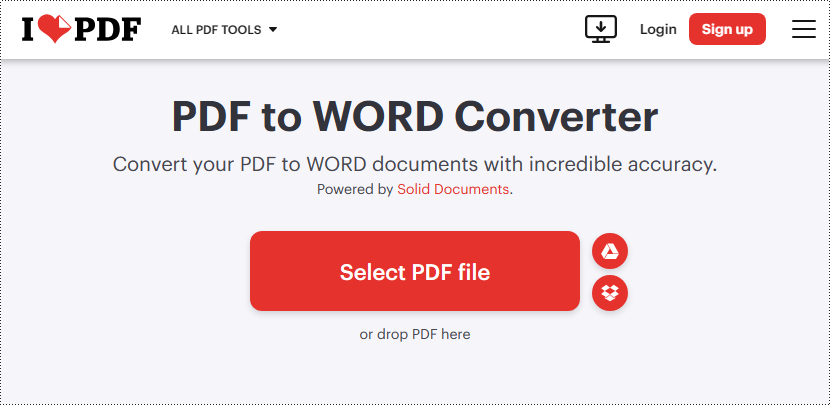
Passo 2: Carregue um arquivo PDF clicando no botão "Selecionar arquivo PDF" ou arrastando e soltando-o na área de armazenamento do PDF (também permite carregar PDF do Google Drive e DropBox).
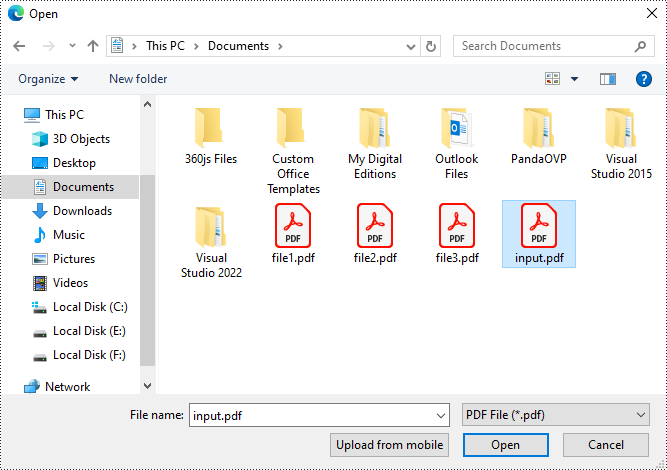
Passo 3: Clique em "Converter para WORD" para converter o arquivo PDF carregado.
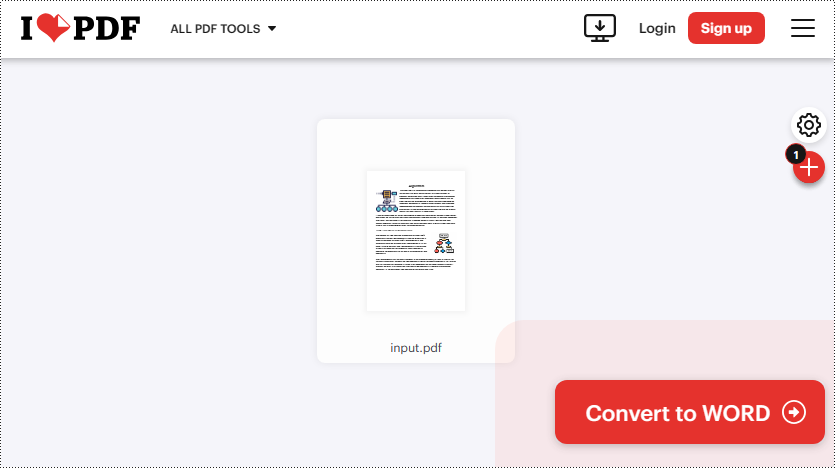
Passo 4: Clique em "Baixar WORD" para salvar o documento Word convertido.
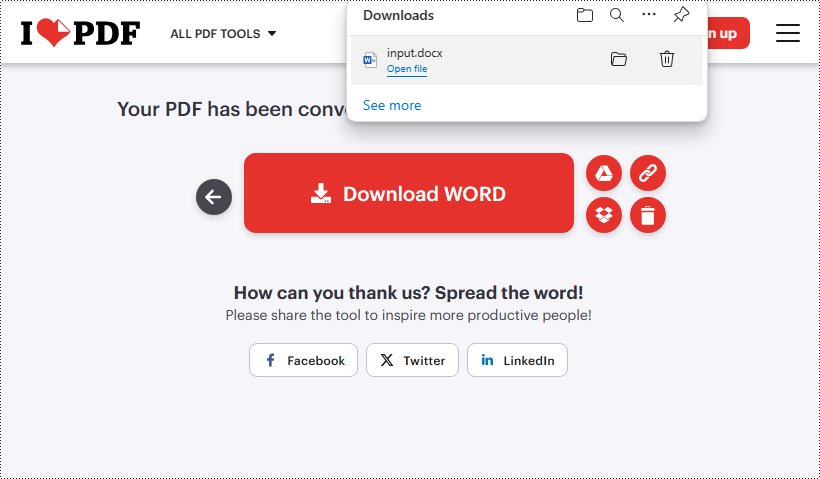
2. Conversor Online Smallpdf
Smallpdf é outra ferramenta confiável que permite aos usuários transformar arquivos PDF em documentos editáveis do Word gratuitamente. Com resultados de conversão precisos e velocidades de processamento rápidas, o conversor de PDF para Word do Smallpdf simplifica a tarefa de conversão.
A seguir estão as etapas para converter PDF em Word usando Smallpdf:
Passo 1: Acesso ao conversor Smallpdf PDF para Word via: https://smallpdf.com/pdf-to-word
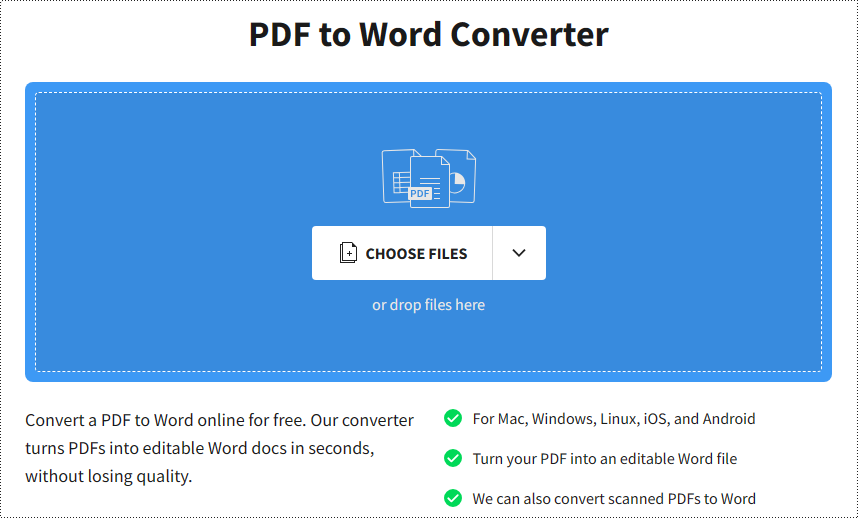
Passo 2: Clique em "ESCOLHER ARQUIVOS" para importar seu arquivo PDF ou arraste e solte-o na área designada (importação do DropBox ou Google Drive também é suportada).
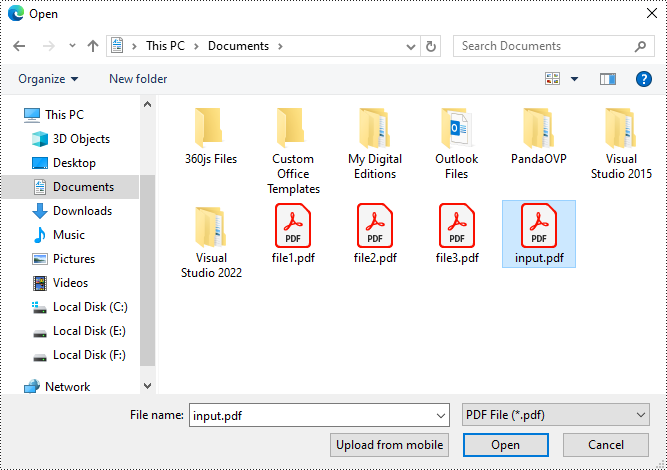
Passo3: Escolha "Converter somente texto selecionável" e clique em "Converter". Esteja ciente de que converter um arquivo PDF digitalizado em um arquivo Word editável é um recurso Pro que não é gratuito.
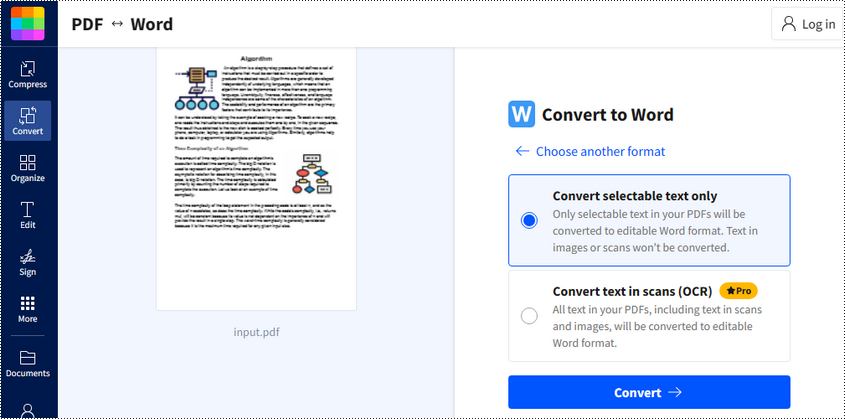
Passo4: Clique em "Download" para salvar o arquivo Word convertido.
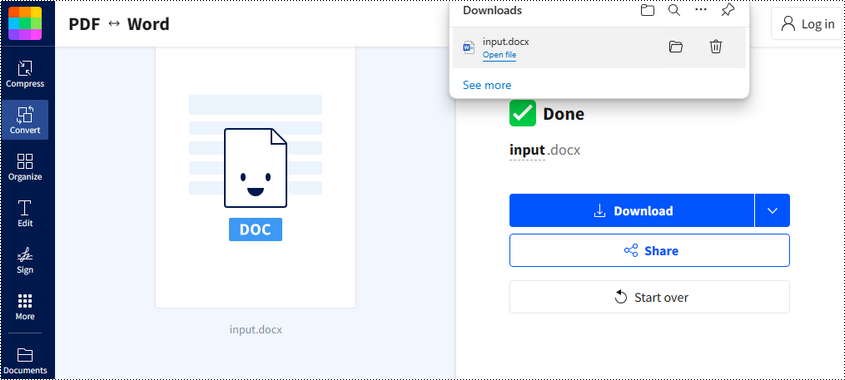
Converta PDF para Word usando o recurso integrado do MS Word
Se você tiver o Microsoft Word instalado em seu computador, poderá usar seu recurso integrado para converter arquivos PDF para o formato Word. Ao usar conversores online, a questão da segurança é uma grande preocupação. Embora a conversão de PDF para Word desta forma reduza o risco de exposição de informações confidenciais, e a conversão pode ser feita sem conexão com a Internet. Mais convenientemente, você pode editar ou reformatar o arquivo Word convertido diretamente no MS Word.
A seguir estão as etapas para converter PDF em Word usando o MS Word:
Passo1: Abra o Microsoft Word no seu computador.
Passo2: Clique em “Arquivo” na barra de menu e selecione "Abrir".
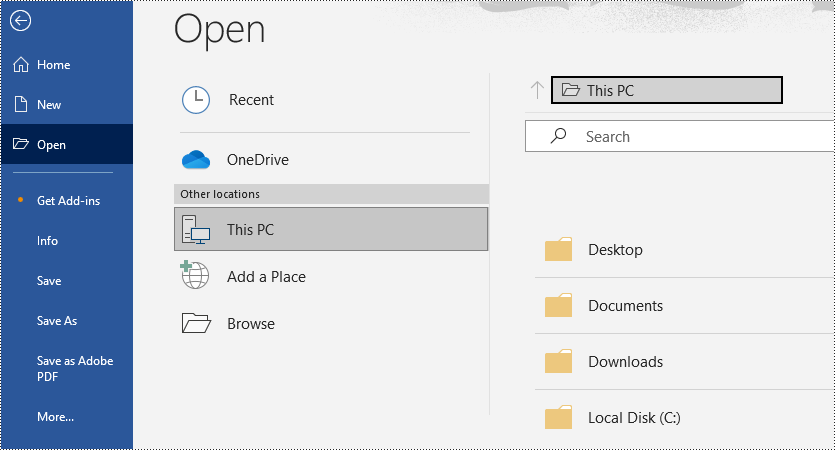
Passo3: Escolha o arquivo PDF que deseja converter e abra-o no Word.
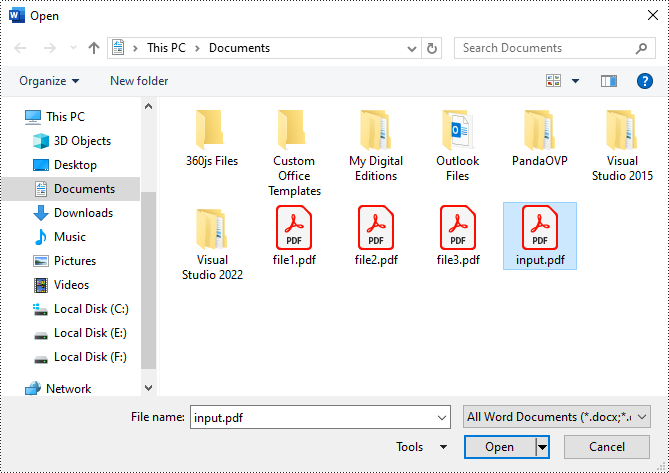
Passo 4: O MS Word converterá automaticamente o arquivo PDF em um documento Word editável. Você pode salvá-lo acessando "Arquivo" > "Salvar como" e selecionando o formato de arquivo desejado (.docx ou.doc).
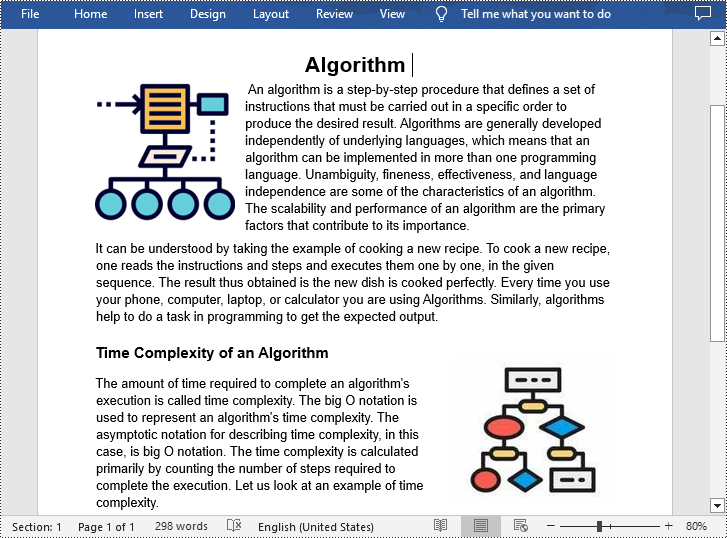
Convertendo PDF em Word programaticamente usando a biblioteca .NET gratuita
Para desenvolvedores que procuram uma solução para automatizar o processo de conversão de PDF em Word, uma abordagem programática é sempre essencial. Comparado ao uso de conversores online ou MS Word, a conversão de PDF para Word programaticamente não apenas garante a segurança de documentos confidenciais, mas também permite conversões rápidas em lote.
Existe uma biblioteca .NET gratuita chamada Free Spire.PDF for .NET que pode converter PDF em vários formatos de arquivo em C#. Com esta biblioteca Spire.PDF gratuita, os desenvolvedores podem integrar a funcionalidade PDF para Word em seus aplicativos para criar seus próprios conversores de PDF.
A seguir está o código de exemplo para converter um arquivo PDF para o formato Doc ou Docx em C#:
- C#
using Spire.Pdf;
namespace ConvertPdfToFixedLayoutWord
{
class Program
{
static void Main(string[] args)
{
//Create a PdfDocument object
PdfDocument pdf = new PdfDocument();
//Load a PDF document
pdf.LoadFromFile("sample.pdf");
//Convert PDF to Doc and save it to a specified path
pdf.SaveToFile("ToDoc.doc", FileFormat.DOC);
//Convert PDF to Docx and save it to a specified path
pdf.SaveToFile("ToDocx.docx", FileFormat.DOCX);
pdf.Close();
}
}
}
O Free Spire.PDF permite a conversão de PDF para Word com apenas três linhas de código, mas observe que a versão gratuita tem certas limitações de página, por exemplo, apenas as três primeiras páginas de um PDF podem ser convertidas com sucesso.
Se você precisar do uso irrestrito do Spire.PDF para seus projetos de desenvolvimento, experimente a versão comercial. Para um guia mais detalhado sobre isso, confira: Converter PDF para Word em C#
Conclusão
No geral, esta postagem forneceu várias maneiras gratuitas e eficientes de converter arquivos PDF estáticos em documentos editáveis do Word, incluindo ferramentas de conversão online, recursos integrados disponíveis no Microsoft Word e programação. Seguindo este guia completo e selecionando o método que melhor atende às suas necessidades ou preferências, você pode facilmente converter PDF em Word e desbloquear o potencial para edição e colaboração contínuas de documentos.
